EXCEL表格中怎么给日期单元格限制输入的范围
excel表格中,经常会涉及到日期的输入,如果我们没有设置好日期的格式的话,有可能会对我们后续的数据统计产生影响,今天就跟大家介绍一下EXCEL表格中怎么给日期单元格限制输入的范围的具体操作步骤。
1. 打开电脑后,找到EXCEL表格,双击打开,以下图为例给大家演示一下。

2. 我们可以通过给单元格设置数据验证,来避免出生日期输入错误。
将B2单元格选中,依次选择菜单栏上的数据---数据验证---数据验证。

3. 然后在数据验证窗口下,验证条件下的允许,下拉菜单中选择日期。

4. 然后在下面的开始日期和结束日期中输入日期的范围。
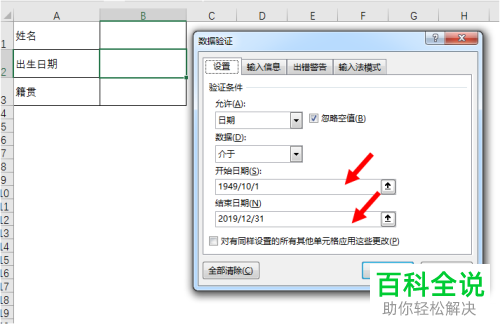
5. 然后切换上方的输入信息选项,对标题和提示信息进行设置。

6. 然后切换上方的出错警告选项,对标题和错误信息进行设置。最后确定。

7. 如图,当我们点击B2单元格时,就出现了我们设置的提示信息。

8. 当输入错误的范围时,则会弹出出错警告。

以上就是EXCEL表格中怎么给日期单元格限制输入的范围的具体操作步骤。
赞 (0)

